如何开启WPS画报功能
WPS画报是WPS软件中的内置程序,里面包含大量的优质美图,不但可以保护隐私,还可以选择将图片设置为桌面壁纸,今天就跟大家介绍一下如何开启WPS画报功能的具体操作步骤。
1. 打开电脑上的WPS 2019软件,进入主页面后,点击左下角的【应用】选项
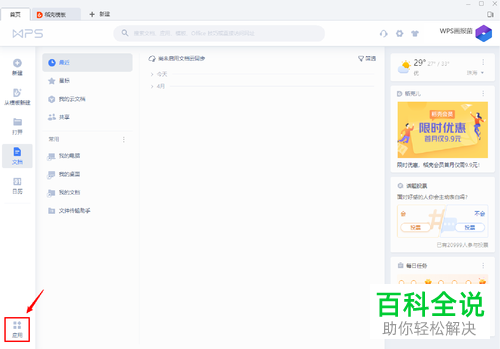
2. 在打开的应用中心页面,左侧找到【资源中心】选项,然后在右侧页面,我们就可以看到【WPS画报】选项了,点击。

3. 如图,在打开的页面,左侧点击【我的订阅】,在打开的页面,可以选择订阅我们想要的图片类别,当开启画报功能后,就会给我们展示已订阅的图片类别。
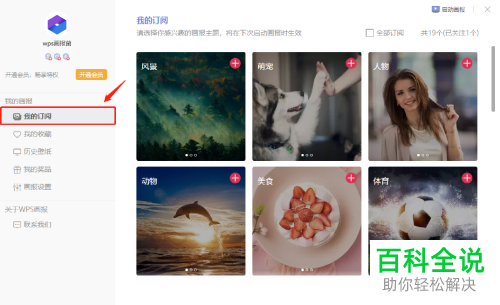
4. 在左侧点击【画报设置】选项,在右侧打开的页面,找到【开启WPS画报功能】选项,在前面勾选上,然后在下方的常规设置下,设置【选择画报进入的时间】,设置后,就会按照我们设置的启动时间自动启动画报。
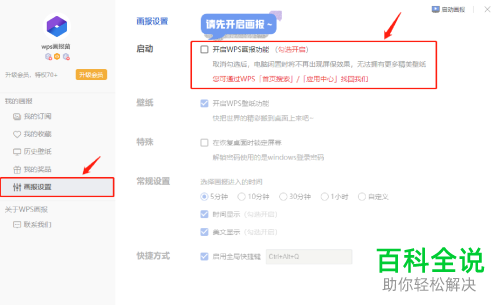

5. 另外,在下方的快捷方式下,通过设置【应用全局快捷键】,勾选上之后,我们就可以按键盘上的Ctrl Alt Q组合键,快速启动画报功能。
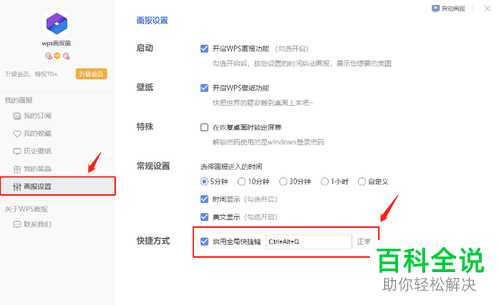
6. 我们在画报设置中心,可以看到自己收藏的壁纸和历史壁纸,另外,在首页的应用中心,将WPS画报的【星标】点亮,可以在wps首页的左侧栏快速找到画报功能。

7. 如图,就是画报中的一些图片,还是非常美观的。


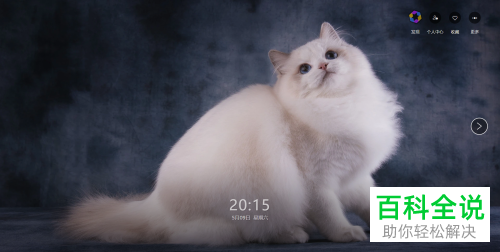
以上就是如何开启WPS画报功能的具体操作步骤。
赞 (0)

